In diesem Abschnitt werden die Elemente auf dem Bildschirm [Verwalt. v. benutzerdef. Papier] erklärt.
Dieser Bildschirm wird angezeigt, wenn Sie [Verwalt. v. ben.def. Papier] auf dem Bildschirm [Magazinpapiereinstellungen] drücken.
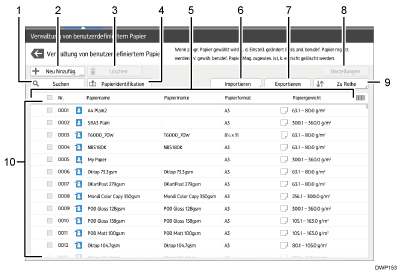
[Suchen]
Drücken Sie [Suchen], um in der Liste des benutzerdefinierten Papiers nach Papieren zu suchen. Drücken Sie erneut [Suchen], um von den Suchergebnissen zur Liste der benutzerdefinierten Papiertypen zurückzukehren. Für Einzelheiten siehe Papiersuche durch Festlegen der Bedingungen.
[Neu hinzufügen]
Drücken Sie diese Taste, um einen neuen Typ benutzerdefinierten Papiers zu registrieren. Einzelheiten siehe Registrieren eines benutzerdefinierten Papiers.
[Löschen]
Drücken Sie diese Taste, um das ausgewählte benutzerdefinierte Papier aus der Liste zu löschen. Für Einzelheiten siehe Löschen eines benutzerdefinierten Papiers.
[Papieridentifikation]
Scannt das Papier unter Verwendung der Medienidentifizierungseinheit und sucht unter den registrierten benutzerdefinierten Papieren nach dem Papiertyp mit den zutreffendsten Einstellungen.
Für Einzelheiten siehe Registrierung eines benutzerdefinierten Papiers mit der Medienidentifizierungseinheit.
Elementname
Zeigt den Namen eines Elements in der Liste der benutzerdefinierten Papiere an. Folgende anzuzeigenden Elemente können gewählt werden:
[Nr.] (festgelegtes Element)
[Papiername] (festgelegtes Element)
[Papiermarke] (Erstanzeige)
[Papierformat] (Erstanzeige)
[Papiergewicht] (Erstanzeige)
[Hersteller]
[Papierdicke]
[Papiertyp]
[Papierfarbe]
[Typ Besch. Papier]
[Vorgelocht]
[Strukturiert]

Sie können die Anzeige jedes Elements (mit Ausnahme von [Nr.] und [Papiername]) aktivieren oder deaktivieren.
Sie können die Liste der benutzerdefinierten Papiere durch Drücken auf die Namen der einzelnen Elemente sortieren.
Um ein Element in der Liste der benutzerdefinierten Papiere anzuzeigen, drücken Sie auf das Listensymbol (
 ), um den Bildschirm [Angezeig. Element wählen/Reihenfolge anpassen] anzuzeigen, und wählen Sie anschließend das gewünschte Element aus, indem Sie das entsprechende Kontrollkästchen markieren. Sie können Sie Reihenfolge der Anzeige durch Ziehen der Elemente auf dem Bildschirm ändern.
), um den Bildschirm [Angezeig. Element wählen/Reihenfolge anpassen] anzuzeigen, und wählen Sie anschließend das gewünschte Element aus, indem Sie das entsprechende Kontrollkästchen markieren. Sie können Sie Reihenfolge der Anzeige durch Ziehen der Elemente auf dem Bildschirm ändern.
[Importier.]
Drücken Sie diese Schaltfläche, um ein benutzerdefiniertes Papier aus der Hauptbibliothek oder von einer SD-Karte zu importieren. Für Einzelheiten siehe Auswählen des zu importierenden Papiers aus der Hauptbibliothek oder von SD-Karte.
[Exportieren]
Drücken Sie diese Taste, um alle Typen von benutzerdefiniertem Papier auf eine SD-Karte zu exportieren.
Einzelheiten siehe Exportieren von benutzerdefiniertem Papier auf eine SD-Karte.
[Einstellungen drucken]
Drücken Sie diese Taste, um die Parameter der benutzerdefinierten Papiereinstellungen zu drucken. Einzelheiten siehe Drucken von Parametern der benutzerdefinierten Papiereinstellungen.
[Zu Reihe]
Drücken Sie diese Taste, um die Liste von benutzerdefiniertem Papier nach unten auf die gewünschte Zeile zu scrollen. Sie können die Anzahl in Schritten von 100 angeben.
Liste der benutzerdefinierten Papierformate
Die Liste der registrierten benutzerdefinierten Papiere wird angezeigt.
Ein benutzerdefiniertes Papier, das einem Papiermagazin zugewiesen ist, wird mit dem Symbol
 markiert, und ein benutzerdefiniertes Papier, das mehreren Papiermagazinen zugewiesen ist, mit dem Symbol
markiert, und ein benutzerdefiniertes Papier, das mehreren Papiermagazinen zugewiesen ist, mit dem Symbol  .
.Zudem wird eines der folgenden Symbole neben [Nr.] angezeigt:
 : Ein neu erstelltes benutzerdefiniertes Papier
: Ein neu erstelltes benutzerdefiniertes Papier : Ein in der Hauptbibliothek registriertes benutzerdefiniertes Papier
: Ein in der Hauptbibliothek registriertes benutzerdefiniertes Papier : Ein in der Hauptbibliothek registriertes und anschließend verändertes benutzerdefiniertes Papier
: Ein in der Hauptbibliothek registriertes und anschließend verändertes benutzerdefiniertes Papier
